En esta guía aprenderás
- Dos formas diferentes de almacenar datos con Tulip
- Cuándo utilizar diferentes métodos de almacenamiento de datos
- La importancia de adoptar un modelo de datos
Cuando se trabaja con datos, mantener la organización es crucial para evitar el desorden y centralizar la información. Con Tulip, el almacenamiento y la gestión de sus datos se hace fácil con múltiples opciones basadas en sus necesidades.
¿Cómo los datos de Tulip capturan sus operaciones?
Los datos existen en múltiples niveles en Tulip.
Las aplicaciones almacenan datos estáticos, como instrucciones de texto en un paso.
Las tablas son bases de datos construidas por Tulip, como una hoja de cálculo de órdenes de trabajo, que puedes utilizar en múltiples aplicaciones.
Las finalizaciones almacenan metadatos de producción, como la duración de la app, el nombre de la estación y cualquier dato de entrada a las variables.
El siguiente diagrama muestra un flujo operativo de datos a través de un taller.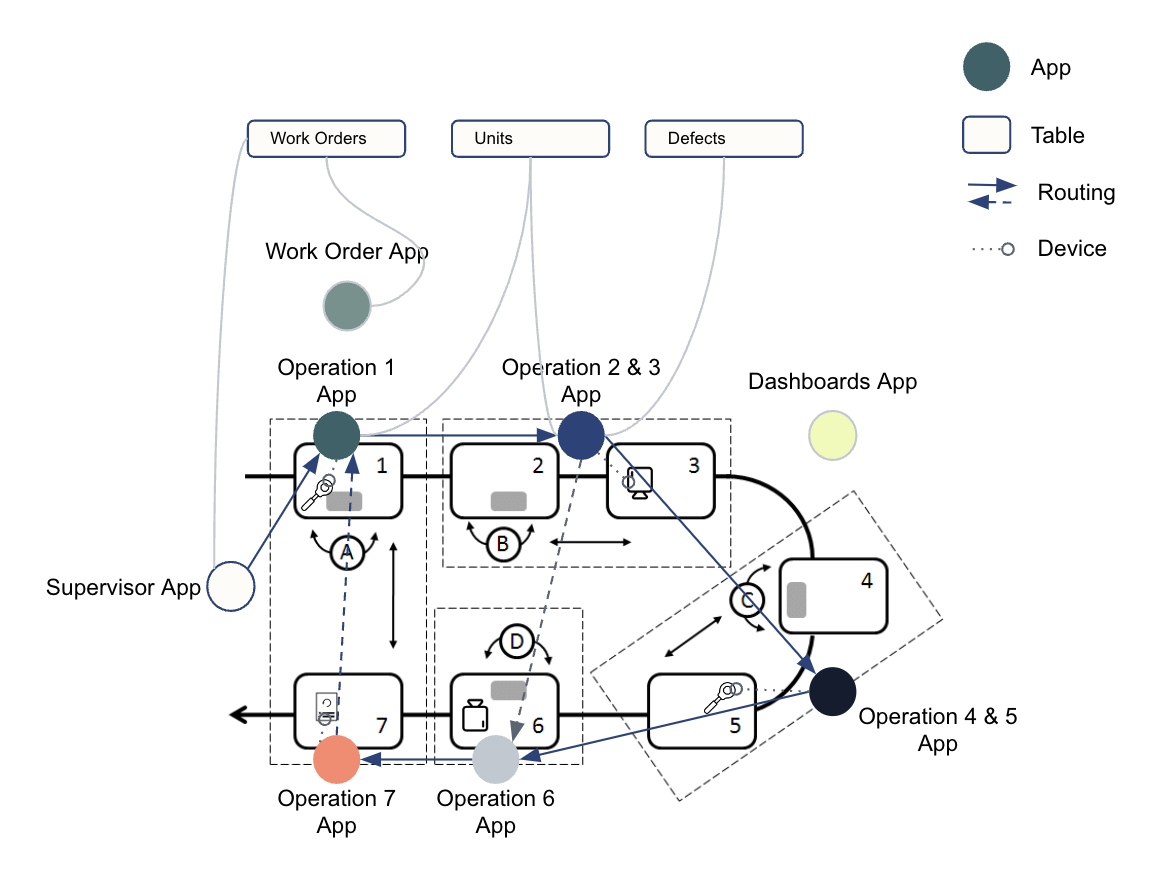
Opciones de almacenamiento de datos
Hay 2 opciones para almacenar datos en Tulip, Tablas y Compleciones.
Tablas
Las tablas son un cruce entre las hojas de cálculo y las bases de datos relacionales que se pueden personalizar para presentar los datos como se desee. Son fuentes de datos compartibles que múltiples aplicaciones pueden utilizar.
Al crear una tabla, se crean los Field que contienen y organizan los datos por registros. Los campos actúan como columnas, los registros son las filas de datos específicos, y cada dato individual es un Campo de Registro de Tabla.
Las tablas se pueden incrustar en tu aplicación para crear, modificar y mostrar registros relevantes para tus tareas.
Puedes importar datos existentes en las tablas de Tulip, como se explica aquí.
Si no quieres crear tu propia tabla, pero tampoco tienes datos existentes para importar, puedes utilizar una de las tablas preconfiguradas de Tulip que vienen cargadas en tu Instancia. Éstas le dan una idea de los diferentes campos que puede utilizar en las tablas y los tipos generales de datos que se pueden registrar. Las opciones para los tipos de datos incluyen:
- Texto
- Entero
- Número
- Booleano
- Fecha y hora
- Intervalo
- Color
- Imagen
- Vídeo
- Archivo
- Máquina
- Registro vinculado
Cada uno de estos campos corresponderá a entradas de datos utilizadas en su aplicación. Para ver los registros en una tabla, navegue a la pantalla de tablas a través de su página de instancia de Tulip. Sitúe el cursor sobre "Aplicaciones" y seleccione "Tablas".
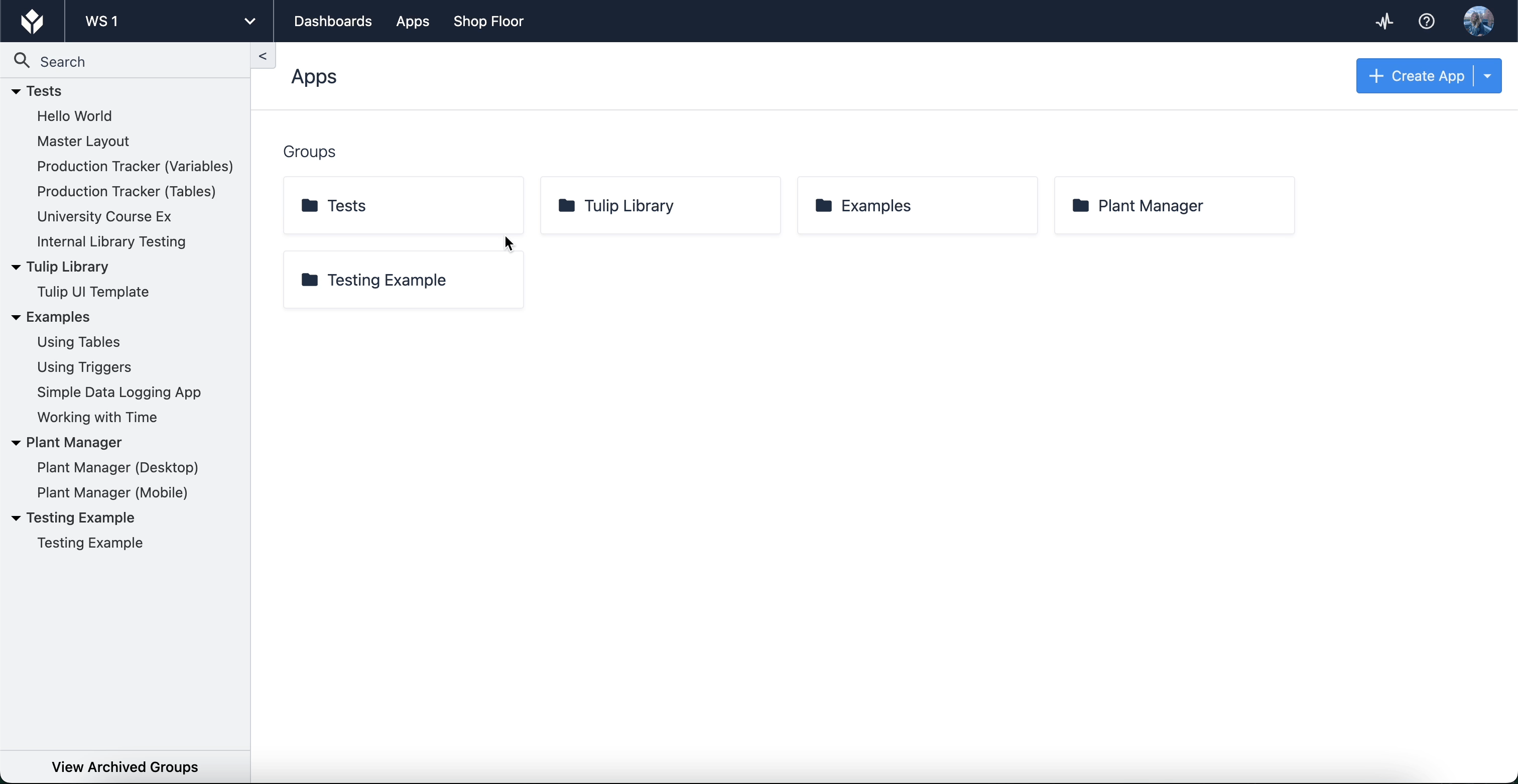
Aquí encontrarás una lista de las tablas que has creado o a las que tienes acceso para utilizarlas en tus aplicaciones. Cuando selecciones una tabla, podrás editar los campos y registros, así como crear consultas y agregaciones que te permitirán aprovechar los datos de la tabla en tus aplicaciones. Las tablas también pueden vincularse entre sí (para casos de uso como la geniología de productos).
Uso recomendado de las tablas de Tulip
Tulip recomienda el uso de tablas para almacenar, a alto nivel, dos tipos diferentes de artefactos: físicos y operacionales.
Losartefactos físicos son objetos tangibles o componentes que son usados o producidos durante las operaciones, tales como lotes o equipos**.Los artefactos operacionales** son elementos no físicos o componentes que permiten o soportan las operaciones, tales como eventos de defectos o configuración kanban.
Para obtener más información sobre el uso de tablas, consulte:
Finalizaciones
Las App Completions son ideales para almacenar y organizar datos de producción. Los campos de metadatos se generan y almacenan automáticamente cuando un usuario completa o cancela la aplicación. Estos campos incluyen:
- Duración de la aplicación
- Hora de inicio y fin
- Usuario conectado
- Nombre de la estación
- Comentarios
- Versión de la aplicación
- ID de ejecución
- Cancelada (si la app se canceló o no)
A diferencia de los datos almacenados en las tablas, los datos almacenados en las finalizaciones de las aplicaciones no se pueden editar. Esto garantiza que la información es absoluta: no se puede manipular ni cambiar y es un reflejo exacto de la utilización de la aplicación.
Los datos de finalización sólo pueden ser utilizados por una aplicación y son menos accesibles desde sistemas externos.
Para acceder a los datos de finalización de la aplicación, seleccione una aplicación de un grupo de aplicaciones en su instancia de Tulip. Una vez en la pantalla principal de la aplicación, seleccione la pestaña "Finalizaciones".

Obtenga más información sobre las finalizaciones aquí.
Tablas vs compleciones
Dado que las finalizaciones se almacenan automáticamente en los datos de la aplicación, puede que te preguntes cuándo querrías configurar una tabla para los datos en su lugar.
Los datos de las finalizaciones son inmutables, mientras que los campos de las tablas se crean en función de tus necesidades. Los datos de la tabla también se escriben desde la aplicación en función de los desencadenantes y las variables que establezca; sin embargo, los datos de finalización sólo se escriben cuando un usuario finaliza o cancela la aplicación. Mientras que los datos de finalización ofrecen facilidad y automatización instantánea, los datos de tabla pueden ser únicos para su aplicación y tienen flexibilidad para utilizar los datos en múltiples aplicaciones.
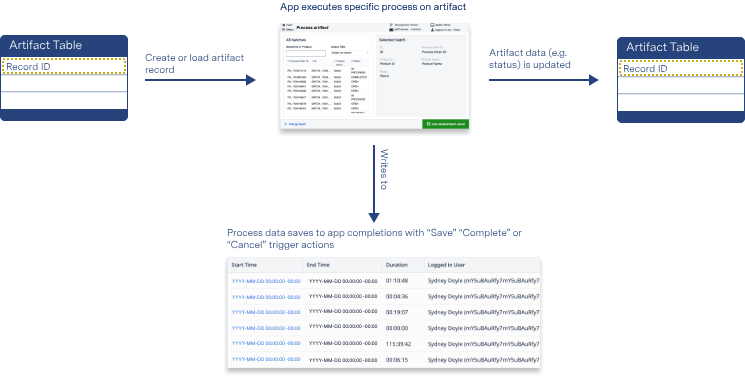
Mejores prácticas para almacenar datos
Debido a que el almacenamiento de datos es personalizable para sus operaciones, hay muchas maneras en que usted podría configurar las estructuras de datos. Tulip recomienda varias prácticas para asegurar que construyes tablas y almacenas datos con los siguientes objetivos:
- Los datos son fácilmente accesibles
- Los datos son visibles para las personas y sistemas necesarios
- Los datos están centralizados y no duplicados en otros lugares
Aprende más sobre las mejores prácticas de Tulip para almacenar datos aquí.
Aplicar un modelo de datos
Tulip tiene un modelo de datos común pre-construido para adaptarse a múltiples casos de uso, para que puedas adoptarlo y adaptarlo a tus necesidades específicas:
- Modelo de datos común para casos de uso discretos
- Modelo de datos común para casos de uso farmacéutico
En Tulip, un modelo de datos común es una colección de tablas definidas que son lo suficientemente flexibles como para compartir datos a través de una solución de aplicaciones.
Los siguientes diagramas ilustran cómo las tablas comparten datos comunes a través de las aplicaciones.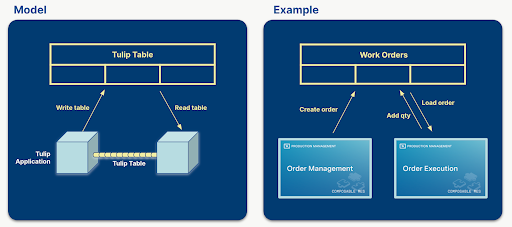
Un modelo de datos común ofrece esquemas de datos estandarizados y ampliables, agilizando el manejo de datos entre sistemas al representar conceptos ampliamente utilizados (por ejemplo, órdenes de trabajo, unidades). Esto simplifica la creación, compilación y análisis de datos, y ofrece una oportunidad significativa para mejorar la gestión de datos.
Las tablas de Tulip Tables deben seguir principalmente el modelo Digital Twin, lo que significa que las tablas deben reflejar la planta física o el taller lo más estrictamente posible. Los datos históricos de las aplicaciones deben limitarse a los registros de finalización para garantizar que las tablas no almacenan datos maestros ni duplican datos de registros de finalización o registros externos.
Obtenga más información sobre cómo utilizar un modelo de datos común aquí.
Realice el curso Modelo de Datos Comunes en Tulip University aquí.
Utilizar datos en aplicaciones
Para mostrar, editar o introducir datos de la Tabla en tus apps, primero tendrás que familiarizarte con los Widgets. Input Widgets te permiten editar e introducir datos que se reflejarán en tu tabla. Los widgets incorporados muestran tu información y pueden configurarse para que puedas interactuar con tus tablas. Para ver un tutorial completo sobre la incorporación de datos de tablas, consulte:
Los datos de finalización pueden mostrarse en tus apps a través de Analytics. Primero tendrá que crear un análisis utilizando sus datos de finalización y luego incrustar ese análisis en su aplicación.
Para obtener más información sobre el uso de datos de finalización para crear un análisis, consulta aquí.
Cómo almacena Tulip tus datos
Debido a que Tulip es una plataforma de autoservicio, usted puede determinar cuáles de sus datos son transmitidos y almacenados. Tulip Cloud almacena sus datos en AWS, utilizando una base de datos MongoDB o PostgreSQL. Tulip sube todas las imágenes, vídeos y PDF automáticamente al almacenamiento S3 de Amazon, eliminando la necesidad de que te preocupes por gestionar el almacenamiento o hacer un seguimiento de los datos recopilados.
Siguientes pasos
Empieza a trabajar con datos con la guía de los expertos de Tulip:* Tutorial: Construye tu primera tabla* Curso de la Universidad Trabajando con Datos y Tablas* Guía de la Universidad Entendiendo App Completas y Tablas* Integrar con sistemas externos
¿Has encontrado lo que buscabas?
También puedes dirigirte a community.tulip.co para publicar tu pregunta o ver si otras personas se han enfrentado a una pregunta similar.

.gif)